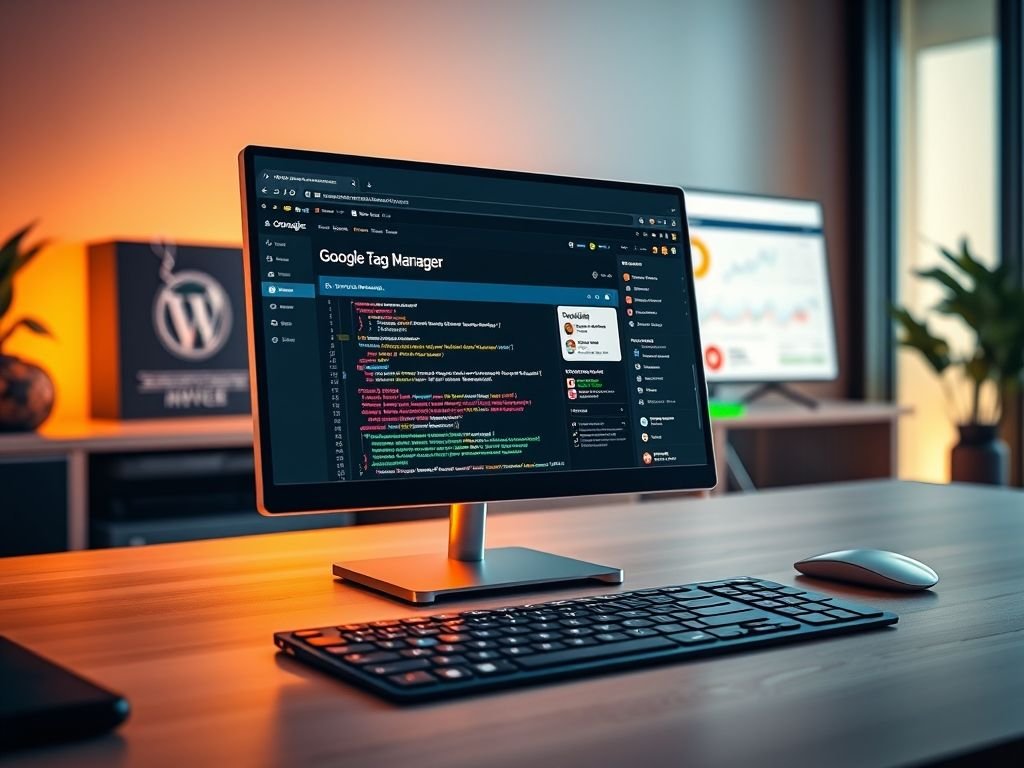Como instalar o GTM em um site WordPress?
O Google Tag Manager (GTM) é uma ferramenta fundamental para gerenciar tags de marketing em um site sem a necessidade de editar o código manualmente. Esta ferramenta é especialmente útil para criadores de blogs e profissionais que desejam rastrear eventos, conversões e outros dados relevantes para suas estratégias de marketing digital. Neste artigo, vamos explorar como instalar o GTM em um site WordPress, abordando todos os aspectos importantes dessa prática.
O que é o Google Tag Manager?
O Google Tag Manager é uma solução que permite que você adicione e gerencie tags de rastreamento, como Google Analytics, pixels de Facebook e outras ferramentas de marketing, de forma centralizada. Em vez de inserir códigos em várias partes do seu site, você pode gerenciar todas as suas tags em um único local.
Além de simplificar o processo de instalação, o GTM também oferece recursos avançados, como a possibilidade de configurar gatilhos e variáveis, o que permite um rastreamento mais preciso e flexível. A instalação correta do GTM é essencial para que você possa coletar dados valiosos sobre o comportamento dos usuários em seu site.
Por que é importante usar o GTM?
A utilização do Google Tag Manager traz diversas vantagens, como:
- Facilidade de uso: Não é necessário ter conhecimentos avançados de programação para gerenciar suas tags.
- Agilidade nas atualizações: Você pode adicionar ou modificar tags rapidamente, sem depender de um desenvolvedor.
- Rastreamento avançado: Permite a configuração de eventos personalizados para monitorar interações específicas dos usuários.
- Teste e depuração: Oferece ferramentas para testar suas tags antes de publicá-las, minimizando erros.
Essas características tornam o GTM uma ferramenta indispensável para quem deseja otimizar suas campanhas de marketing digital e compreender melhor o comportamento do público em um site.
Passo a passo: Como instalar o GTM em um site WordPress?
Agora que você entende a importância do GTM, vamos ao que interessa: como instalar o GTM em seu site WordPress. Segue um guia passo a passo:
Passo 1: Criar uma conta no Google Tag Manager
O primeiro passo é criar uma conta no Google Tag Manager. Acesse o site do Google Tag Manager e siga os passos:
- Clique em “Criar Conta”.
- Preencha o nome da conta e selecione o país.
- Escolha “Web” como plataforma.
- Clique em “Criar” e aceite os termos de serviço.
Passo 2: Obter o código do GTM
Após criar sua conta, você receberá um código que deve ser inserido em seu site:
- Copie o código do GTM que aparece na tela.
- Você verá duas partes do código: uma deve ser inserida na seção
<head>do seu site e a outra logo após a tag<body>.
Passo 3: Inserir o código no WordPress
Agora, você precisa inserir o código do GTM no seu site WordPress. Veja como:
Construa um Site Profissional conosco
Seja para ser aprovado no AdSense ou para atrair mais clientes para sua clínica ou escritório, a base é a mesma: um site profissional. Potencialize sua fonte de clientes.
- Acesse o painel do WordPress.
- Vá até “Aparência” e clique em “Editor de Temas”.
- Abra o arquivo
header.phpe cole o primeiro trecho do código do GTM antes da tag</head>. - Em seguida, abra o arquivo
footer.phpe cole o segundo trecho logo após a tag<body>. - Salve as alterações.
Alternativamente, você pode usar plugins como o Insert Headers and Footers para facilitar esse processo, sem precisar editar os arquivos do tema diretamente.
Passo 4: Configurar suas tags no GTM
Agora que o código do GTM está instalado, é hora de configurar suas tags:
- Volte ao painel do Google Tag Manager.
- Clique em “Tags” e, em seguida, em “Nova”.
- Escolha o tipo de tag que deseja adicionar (ex: Google Analytics).
- Configure a tag conforme necessário e adicione os gatilhos apropriados.
Aplicações práticas do Google Tag Manager
O Google Tag Manager pode ser aplicado de diversas formas em um site WordPress. Aqui estão alguns exemplos práticos:
- Rastreamento de eventos: Você pode rastrear cliques em botões, downloads de arquivos e outras interações relevantes.
- Conversões: Configure tags para rastrear quando um visitante conclui uma compra ou se inscreve em uma newsletter.
- Remarketing: Utilize o GTM para adicionar tags de remarketing e segmentar anúncios para visitantes que já acessaram seu site.
Essas aplicações ajudam você a entender melhor o comportamento do usuário e a otimizar suas campanhas de marketing.
Conceitos relacionados ao Google Tag Manager
Ao explorar o GTM, é importante conhecer alguns conceitos relacionados:
- Google Analytics: Ferramenta de análise que se integra ao GTM para oferecer insights sobre o tráfego do site.
- Tags: Fragmentos de código que coletam informações e enviam para ferramentas de marketing.
- Gatilhos: Condições que determinam quando uma tag deve ser acionada.
- Variáveis: Elementos que armazenam informações que podem ser usados em tags e gatilhos.
Conclusão
Instalar o Google Tag Manager em um site WordPress é um passo essencial para qualquer criador de conteúdo ou profissional de marketing que deseja ter controle total sobre o rastreamento de dados. Com as instruções apresentadas, você agora pode configurar e utilizar o GTM para otimizar suas estratégias de marketing digital.
Reflita sobre as aplicações práticas do GTM em seu próprio site e comece a implementar essas dicas hoje mesmo. O rastreamento eficaz é a chave para entender o comportamento do usuário e melhorar suas campanhas.